Christmas Candy Cane

Tutorial original aquí
Gracias Titoune por dejarme traducir tus tutoriales
Merci Titoune de m'avoir autorisé à traduire tes tutoriels
Tanto el tutorial como su traducción se registran regularmente en twi
Para su realización nos hará falta:
Material
Filtros
Graphics plus / Cross Shadow
Graphics plus / Cut Glass
Puedes encontrar estos filtros aqui
Abrir los tubes, y elementos en el Psp. Duplicarlos (Shift+D) y cerrar los originales
Imagen usada utilisé "Krissys Imaging - Xmas Sweets 2-8 - CU" de Krissys Imaging
Template "CandyCanes" es una creación "Shasta Marie"
*** Nota ***
Este tutorial ha sido realizado en el sistema operativo Windows 7 (Seven)
La mayor parte de los filtros usados están importados en los Filtros Unlimited 2.
Si trabajas este tutorial con los filtros no importados, es posible que los efectos queden muy diferentes
El tutorial ha sido creado con la versión X7 del Psp. Si usas versiones anteriores (a la X)
puede ser que el resultado difiera
Si quieres puedes ayudarte de la regla para situarte en la realización del tutorial
Marcador (Arrastra con el raton)

1. Activar la Paleta de Materiales
En Primer Plano el Color #007029 et #e6e6e6
En Segundo Plano el Color #80080d
2. Activar el template CandyCanes
Duplicarlo (Shift+D) y cerrar el original
Eliminar la capa "Shasta Marie"
3. Situaros sobre la capa inferior en la pila de capas (Raster 5)
Selecciones_ Seleccionar todo
Imagen_ Recortar la selección
4. Imagen_ Tamaño del lienzo
800 x 650 pixels
Centro_ Seleccionado
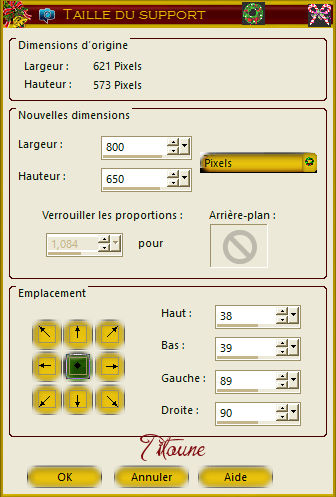
5. Siempre situados sobre la capa de trama 5
Activar la varita mágica_ Clic en el centro
Selecciones_ Flotar
Selecciones_ Fijar
Llenar con el Color de Primer Plano
6. Efectos_ Complementos_ Graphics plus / Cross Shadow
Valores por defecto
Salvo los dos últimos valores 50 / 128
7. Efectos_ Efectos de Textura_ Textura
Textura "Tilerose"
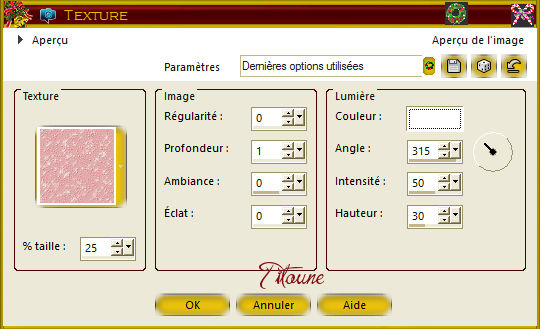
Selecciones_ Anular selección
8. Situaros sobre la capa de trama 8
Efectos_ Efectos 3D_ Sombra
3, -3, 30, 3 Color #00260e

9. Situaros sobre la capa de trama 7
Activar la varita mágica_ Clic en el centro
Selecciones_ Flotar
Selecciones_ Fijar
10. Llenar con el color de Primer Plano
Efectos_ Complementos_ Graphics plus / Cross Shadow
Mismos valores
Efectos_ Efectos de Textura_ Textura
Mismos valores
Selecciones_ Anular selección
11. Situaros sobre la capa de trama 8
Efectos_ Efectos 3D_ Sombra
Mismos valores que la vez anterior
12. Situaros sobre la capa de trama 16
Selecciones_ Seleccionar todo
Selecciones_ Flotar
Selecciones_ Fijar
13. Selecciones_ Modificar_ Seleccionar bordes de seleccion
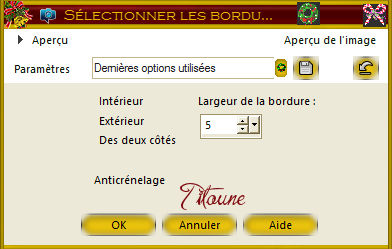
Selecciones_ Convertir selección en capa
14. Ajustar_ Agregar o quitar ruido_ Agregar ruido

Efectos_ Efectos de Borde_ Realzar
Selecciones_ Anular selección
Efectos_ Efectos 3D_ Sombra
Mismos valores que la vez anterior
Capas_ Fusionar hacia abajo
Colocar esta estrella como se indica o a vuestro gusto
15. Situaros sobre la capa de trama 15
Selecciones_ Seleccionar todo
Selecciones_ Flotar
Selecciones_ Fijar
Selecciones_ Modificar_ Seleccionar bordes de seleccion
Mismos valores que la vez anterior
Selecciones_ Convertir selección en capa
Ajustar_ Agregar o quitar ruido_ Agregar ruido
Mismos valores que la vez anterior
Efectos_ Efectos de Borde_ Realzar
Selecciones_ Anular selección
Efectos_ Efectos 3D_ Sombra
Mismos valores que la vez anterior
Capas_ Fusionar hacia abajo
Colocar esta estrella como se indica o a vuestro gusto
16. Situaros sobre la capa de trama 1
Capas_ Fusionar hacia abajo
17. Activar la herramienta de selección_ Lazo_ Punto por punto
Seleccionar la parte del wordart_ wordart "Candy Canes"

Edicion_ Cortar
Edición_ Pegar como nueva capa
Colocar los 2 wordarts obtenidos como se indica, o a vuestro gusto
Capas_ Fusionar hacia abajo
Capas_ Organizar_ Enviar al frente
Efectos_ Efectos 3D_ Sombra
Mismos valores que la vez anterior
18. Situaros sobre la capa de trama 4
Llenar con el color de Primer Plano
Efectos_ Complementos_ Graphics plus / Cross Shadow
Mismos valores
Efectos_ Efectos de Textura_ Textura
Mismos valores
Selecciones_ Anular selección
19. Situaros sobre la capa de trama 9
Efectos_ Efectos 3D_ Sombra
Mismos valores que la vez anterior
20. Situaros sobre la capa de trama 14
Selecciones_ Seleccionar todo
Selecciones_ Flotar
Selecciones_ Fijar
Llenar la selección con el color
Ajustar_ Agregar o quitar ruido_ Agregar ruido
Mismos valores que la vez anterior
Efectos_ Efectos de Borde_ Realzar
Efectos_ Complementos_ Graphics plus / Cross Shadow
Mismos valores
Selecciones_ Anular selección
21. Situaros sobre la capa de trama 9
Efectos_ Efectos 3D_ Sombra
Mismos valores que la vez anterior
22. Situaros sobre la capa de trama 11
Efectos_ Efectos 3D_ Sombra
Mismos valores que la vez anterior
Efectos_ Efectos 3D_ Sombra
Mismos valores que la vez anterior
23. Situaros sobre la capa de trama 3
Selecciones_ Seleccionar todo
Selecciones_ Flotar
Selecciones_ Fijar
Capas_ Nueva capa de trama
Capas_ Organizar_ Enviar abajo
24. Activar la imagen red-christmas-background-wallpaper-bokeh
O una de vuestro gusto
Edición_ Copiar
Edición_ Pegar en la selección
Selecciones_ Anular selección
25. Situaros sobre la capa inferior en la pila de capas (capa de trama 5)
Capas_ Nueva capa de trama
Capas_ Organizar_ Enviar abajo
Llenar con el Color #800c11
Efectos_ Complementos_ Graphics plus / Cross Shadow
Mismos valores
Efectos_ Efectos de Textura_ Textura
Mismos valores
26. Capas_ Nueva capa de trama
Activar la Paleta de Materiales
Colocar en Primer Plano el color #e6e6e6
En la parte derecha_ Seleccionar textura
En la persiana elegir la textura grille
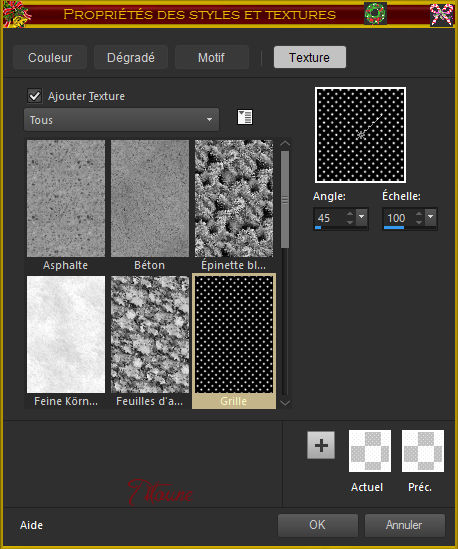
Llenar la capa con este color texturizado
27. Imagen_ Cambiar de tamaño_ Redimensionar al 95%
Todas las capas sin seleccionar
28. Efectos_ Complementos_ Eye Candy 4000 / Jiggle
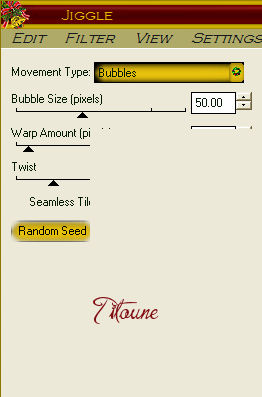
Selecciones_ Seleccionar todo
Selecciones_ Flotar
Selecciones_ Fijar
29. Efectos_ Efectos 3D_ Biselado interior

Selecciones_ Anular selección
Bajar la opacidad al 65%
Efectos_ Efectos 3D_ Sombra
Mismos valores que la vez anterior
30. Regresar a la capa superior en la pila de capas
Activar el elemento Garland
Edición_ Copiar
Edición_ Pegar como nueva capa
Colocar en la parte superior izquierda
Ver efecto final
Efectos_ Efectos 3D_ Sombra
Mismos valores que la vez anterior
31. Activar el elemento Christmas_Red_Balls_Ornaments_PNG_Picture
Edición_ Copiar
Edición_ Pegar como nueva capa
Colocar en la parte superior Derecha
Ver efecto final
Efectos_ Efectos 3D_ Sombra
Mismos valores que la vez anterior
32. Activar el elemento Mistletoe
Edición_ Copiar
Edición_ Pegar como nueva capa
Colocar en la parte Derecha
Ver efecto final
Efectos_ Efectos 3D_ Sombra
Mismos valores que la vez anterior
33. Activar el elemento Star
Edición_ Copiar
Edición_ Pegar como nueva capa
Colocar en la parte inferior Derecha
Ver efecto final
Efectos_ Efectos 3D_ Sombra
Mismos valores que la vez anterior
34. Activar el elemento candy_cane
Edición_ Copiar
Edición_ Pegar como nueva capa
Colocar a vuestro gusto
Ver efecto final
Efectos_ Efectos 3D_ Sombra
Mismos valores que la vez anterior
35. Activar el elemento Transparent_Christmas_Deco_Clipart
Edición_ Copiar
Edición_ Pegar como nueva capa
Colocar en la parte inferior izquierda
Ver efecto final
Efectos_ Efectos 3D_ Sombra
Mismos valores que la vez anterior
36. Activar el elemento Christmas_Yellow_Bow_with_Mistletoe_PNG_Clipart
Edición_ Copiar
Edición_ Pegar como nueva capa
Colocar en la parte izquierda
Ver efecto final
37. Activar el elemento Transparent_Christmas_Kitten_with_Candy_Cane_Clipart
Edición_ Copiar
Edición_ Pegar como nueva capa
Colocar en la parte izquierda
Ver efecto final
Efectos_ Efectos 3D_ Sombra
Mismos valores que la vez anterior
38. Activar el tube de vuestro gusto
Edición_ Copiar
Edición_ Pegar como nueva capa
Si es necesario redimensionar
Colocar como se indica o a vuestro gusto
Ver efecto final
39. Imagen_ Agregar bordes_ Simétrico_ 3 pixels Color #fbe973
Imagen_ Agregar bordes_ Simétrico_ 10 pixels Color #007029
Imagen_ Agregar bordes_ Simétrico_ 3 pixels Color #80080d
40. Activar la varita mágica_ Seleccionar el borde verde
Efectos_ Complementos_ Graphics plus / Cross Shadow
Mismos valores que la vez anterior
41. Efectos_ Complementos_ Graphics plus / Cut Glass
58 / 50
Efectos_ Efectos 3D_ Biselado interior
Mismos valores que la vez anterior
Selecciones_ Anular selección
Firmar vuestro trabajo
Capas_ Fusionar visibles
Guardar en formato JPG optimizado
Hemos terminado nuestro trabajo
Espero que hayas disfrutado haciéndolo tanto como Titoune creándolo
Si tienes algún problema contacta con Titoune o en el correo de la web
El grupo PSP de Titoune
La Danse des Pinceaux
Titoune
Creado el 4 de Diciembre de 2016

